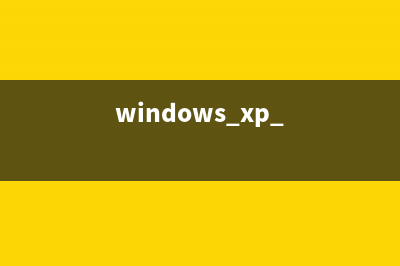采用MSTAR芯片的海信液晶电视软件升级方法 (mstar芯片开发教程)
整理分享采用MSTAR芯片的海信液晶电视软件升级方法 (mstar芯片开发教程),希望有所帮助,仅作参考,欢迎阅读内容。
内容相关其他词:mstar芯片性能排名,msl芯片,mstar芯片性能排名,mstar芯片型号列表,采用m1芯片的设备,mstar芯片性能排名,mstar芯片型号列表,mstar芯片开发教程,内容如对您有帮助,希望把内容链接给更多的朋友!
然后用"USB线\HX-\ROH"连接升级板的USB接口与电脑的USB接再使用“复合升级线I\HX-”连接升级板的VGA接口与电视的VGA接口,注意有多个插头的一端接到电视的VGA接口。3.驱动程序安装(1)将升级板的u**电脑的u*口,如果之前没有装过驱动,会自动启动硬件安装向导,提示发现新硬件:选择“否,暂时不”,单击“下一步”,如图2所示。(2)选择“从列表或指定位置安装(高级)”,单击“下一步”,如图3所示。单击“浏览”,选择驱动安装包中的FTC(MSTAR)文件夹,单击“下一步”,如图4所示。(3)Windows的提示信息,单击“仍然继续”,如图5所示,软件继续安装,直至安装结束,然后点完成即可完成驱动安装,如图6所示。(4)安装成功后,右键单击“我的电脑”选择“管理”,在弹出的“计算机管理”窗口中点击“设备管理器”,在弹出的对应窗口中会出现如图7所示的显示。提示:MSTAR方案安装驱动一般需要安装三遍才能安装成功。4.升级*作步骤升级MBOOT(即刷引导程序,现在软件更名为Lander)的*作流程(MST6M/芯片升级主程序)如下。(1)双击打开*P._Tools,打开后的界面如图8所示。(2)打开后需要先检查配置,对不符合的项进行更改,点击“Config"按钮,然后进行选择:将“UseUSB"勾选,将“*PSlaveAddress”"选择为“0x","SerialDebugSlaveAddress"项选择为“OxB2",“I2CSpeedSetting."中的"Speed"项调整到""(此数值可以调高,加快烧写速度,但会出现连接困难,请根据实际情况调整),如图9所示,其他使用默认设置即可。(3)设置完成后,点击“Read"按钮后出现如图所示的窗口。点击图中的“Read"按钮,会弹出文件选择的对话框,找到升级数据(一般为BIN文件用的引导程序的bin文件),点击“打开”,即可选择到我们要升级的文件,如图所示。 (4)主程序文件选定后,点击“Auto”按钮,在弹出的窗口中,可以看到红色字即是我们刚才选择的引导程序的升级文件,然后将"Recomnect"前的钩去掉,再勾选“ReadFile"、"EraseDevice"、"Blank"、"Proram”、"Verify"(校验作用,不选择时可提高烧写速度,一般在不确定情况下最好选上以保证正确性)、"Exit*P",如图所示。(5)点击“Connect”按钮开始连接,连接失败时会显示“Can'tFindtheDeviceType!!”,如图所示。这时需要重新连接,按下电源开关后快速点击,保证2者时间基本同步,这样连接的成功几率最大,但有时需要多次连接才能成功,连接成功如图所示。(6)连接成功后,就可以点击“Run”按钮,开始进入烧写程序,烧写过程中可能会失败,就需要重新烧写,烧写成功会显示大号绿色"PASS"字符串,这时引导程序升级完成。升级结束后进入工厂菜单,确认软件版本和日期。5.升级中常见问题及故障维修(1)在升级MST6I方案的MBOOT时会出现连接不成功,故障维修是整机的电源开关开启时间和点击“Connect"时间基本同步即可解决。(2)另一种错误是Blank错误,如图所示。出现这种情况反复多次进行烧写,也可以取消Blank项前面的勾选。如果不能解决则需要更换Flash。(3)连接正常出现“WirtePro-tectcan'tbedisabledl!"写保护)提示,如图所示,这种情况是lash的写保护打开了,故障维修可以把fAash的写保护脚(8脚的fAash是第③脚)与3.3V供电短接,直到升级结束。为提高烧写的效率,我们先设置几个快捷键,Se-cureCRT连接成功后,点击“键盘映射编辑器”,如图所示。在弹出的如图所示窗口中点击“F1”,,然后点击“映射选定键"出现映射键设置对话框,如图所示,点击“功能"对应的向下箭头,选择"SendString”,在其对应的右边空白区域输入"nanderaseclean",然后点击“确定”按钮,这样“F1”键就设置完成了。同样,点击"F2"按钮,重复上面的*作,在对应的空白区域输入"reset",点击“确定”即可。然后设置"F3",在对应的空白区域输入"setserverip..4.;setipaddr..4.;save",点击“确定"即可设置完成。说明:“..4."是电脑“本地连接”里面的IP*,具体使用时电脑要使用固定IP*,把这个固定的IP*填写到*作命令串中,后面的“..4.”则是根据你自己电脑的IP*被更改后得到的。例如:你电脑的IP*为..1.1,那么在蓝色圈起的空白区域则可以输入'setserverip..1.1;setipaddr..1.2;save'。同样,参考"F1"键设置流程,设置"F4"时,对应空白区域输入"Mstarset,partition";设置"F5'时,对应空白区域输入"Mstar",快捷键设置完成后,点击"Save"按钮,在弹出保存的对话框中点击“保存”按钮即可。还可将此设置“另存为"某一文件,下次使用时直接导入即可。然后点击“Close"按钮关闭"KeymapEditor'对话框。升级主程序时,首先双击升级软件tfpd.exe的图标打开tfp,如图所示。然后点击"Browse"按钮,弹出路径选择对话框,找到升级数据文件夹,如图所示,点击“确定”即可。如果之前没有烧过主程序,打开SecureCRT显示为空,如果烧入过主程序,那么会看到-直有打印信息,这时需要重启,重启有两种方式:一是硬重启,直接用电视开关进行重启,在按开关的同时,将光标的焦点放在SecureCRT的界面上,并按住电脑的回车(Enter)键.电视启动后会停在如图所示状态,显示"<<Mstar>>”;另一种方式就是在SecureCRT中按一下回车键,然后输入reboot,再按住回车键重启后也会看到“<<Mstar>>#”。接下来按照之前设置的快捷键开始烧写程序:步骤1:按一下“F1”,我们会在屏幕上看到“<<Mstar>>#nanderaseclean”,然后点击电脑的回车键开始执行擦除命令,擦除完毕后屏幕显示“<>#”;步骤2:按"F2”,显示“<<Mstar>>#reset",点击回车键开始重置,重置完成后,显示"<<Mstar>>#";步骤3:按“F3”,显示“<<Mstar>>#setserverip..4.;setipaddr..4.;save"(注:这里显示的IP是上面以我的为例配置的,自己用时需要按上面说的配置),然后点击回车开始配置IP,配置完成后显示“<<Mstar>>#”;步骤4:按“F4",显示“<<Mstar>>#Mstarset.partition",点击回车键开始对fAash进行分区,分区完成后显示“<<Mstar>>#”;步骤5:按“F5”,显示“<<Mstar>>#Mstar”,点击回车键开始烧写主程序,这时就不需要其他*作,主程序烧写需要数分钟,烧写完成后电视会自动启动,启动后无异常就烧写完成了。注意:如果在烧的过程中出现提示“<<Mstar>>#Mstar[[chakraUnknowncommandMstar'一try'help'",则需要重新执行烧写*作。表1是几个主要Mstar芯片的网线升级*作步骤及升级命令说明,大家还可以根据这个说明自行创建快捷按键保存好,方便后续使用。结束语:海信液晶电视软件升级的*作越来越简单,引导程序能写入说明软件有故障,若不能写入则说明硬件有故障。
(4)主程序文件选定后,点击“Auto”按钮,在弹出的窗口中,可以看到红色字即是我们刚才选择的引导程序的升级文件,然后将"Recomnect"前的钩去掉,再勾选“ReadFile"、"EraseDevice"、"Blank"、"Proram”、"Verify"(校验作用,不选择时可提高烧写速度,一般在不确定情况下最好选上以保证正确性)、"Exit*P",如图所示。(5)点击“Connect”按钮开始连接,连接失败时会显示“Can'tFindtheDeviceType!!”,如图所示。这时需要重新连接,按下电源开关后快速点击,保证2者时间基本同步,这样连接的成功几率最大,但有时需要多次连接才能成功,连接成功如图所示。(6)连接成功后,就可以点击“Run”按钮,开始进入烧写程序,烧写过程中可能会失败,就需要重新烧写,烧写成功会显示大号绿色"PASS"字符串,这时引导程序升级完成。升级结束后进入工厂菜单,确认软件版本和日期。5.升级中常见问题及故障维修(1)在升级MST6I方案的MBOOT时会出现连接不成功,故障维修是整机的电源开关开启时间和点击“Connect"时间基本同步即可解决。(2)另一种错误是Blank错误,如图所示。出现这种情况反复多次进行烧写,也可以取消Blank项前面的勾选。如果不能解决则需要更换Flash。(3)连接正常出现“WirtePro-tectcan'tbedisabledl!"写保护)提示,如图所示,这种情况是lash的写保护打开了,故障维修可以把fAash的写保护脚(8脚的fAash是第③脚)与3.3V供电短接,直到升级结束。为提高烧写的效率,我们先设置几个快捷键,Se-cureCRT连接成功后,点击“键盘映射编辑器”,如图所示。在弹出的如图所示窗口中点击“F1”,,然后点击“映射选定键"出现映射键设置对话框,如图所示,点击“功能"对应的向下箭头,选择"SendString”,在其对应的右边空白区域输入"nanderaseclean",然后点击“确定”按钮,这样“F1”键就设置完成了。同样,点击"F2"按钮,重复上面的*作,在对应的空白区域输入"reset",点击“确定”即可。然后设置"F3",在对应的空白区域输入"setserverip..4.;setipaddr..4.;save",点击“确定"即可设置完成。说明:“..4."是电脑“本地连接”里面的IP*,具体使用时电脑要使用固定IP*,把这个固定的IP*填写到*作命令串中,后面的“..4.”则是根据你自己电脑的IP*被更改后得到的。例如:你电脑的IP*为..1.1,那么在蓝色圈起的空白区域则可以输入'setserverip..1.1;setipaddr..1.2;save'。同样,参考"F1"键设置流程,设置"F4"时,对应空白区域输入"Mstarset,partition";设置"F5'时,对应空白区域输入"Mstar",快捷键设置完成后,点击"Save"按钮,在弹出保存的对话框中点击“保存”按钮即可。还可将此设置“另存为"某一文件,下次使用时直接导入即可。然后点击“Close"按钮关闭"KeymapEditor'对话框。升级主程序时,首先双击升级软件tfpd.exe的图标打开tfp,如图所示。然后点击"Browse"按钮,弹出路径选择对话框,找到升级数据文件夹,如图所示,点击“确定”即可。如果之前没有烧过主程序,打开SecureCRT显示为空,如果烧入过主程序,那么会看到-直有打印信息,这时需要重启,重启有两种方式:一是硬重启,直接用电视开关进行重启,在按开关的同时,将光标的焦点放在SecureCRT的界面上,并按住电脑的回车(Enter)键.电视启动后会停在如图所示状态,显示"<<Mstar>>”;另一种方式就是在SecureCRT中按一下回车键,然后输入reboot,再按住回车键重启后也会看到“<<Mstar>>#”。接下来按照之前设置的快捷键开始烧写程序:步骤1:按一下“F1”,我们会在屏幕上看到“<<Mstar>>#nanderaseclean”,然后点击电脑的回车键开始执行擦除命令,擦除完毕后屏幕显示“<>#”;步骤2:按"F2”,显示“<<Mstar>>#reset",点击回车键开始重置,重置完成后,显示"<<Mstar>>#";步骤3:按“F3”,显示“<<Mstar>>#setserverip..4.;setipaddr..4.;save"(注:这里显示的IP是上面以我的为例配置的,自己用时需要按上面说的配置),然后点击回车开始配置IP,配置完成后显示“<<Mstar>>#”;步骤4:按“F4",显示“<<Mstar>>#Mstarset.partition",点击回车键开始对fAash进行分区,分区完成后显示“<<Mstar>>#”;步骤5:按“F5”,显示“<<Mstar>>#Mstar”,点击回车键开始烧写主程序,这时就不需要其他*作,主程序烧写需要数分钟,烧写完成后电视会自动启动,启动后无异常就烧写完成了。注意:如果在烧的过程中出现提示“<<Mstar>>#Mstar[[chakraUnknowncommandMstar'一try'help'",则需要重新执行烧写*作。表1是几个主要Mstar芯片的网线升级*作步骤及升级命令说明,大家还可以根据这个说明自行创建快捷按键保存好,方便后续使用。结束语:海信液晶电视软件升级的*作越来越简单,引导程序能写入说明软件有故障,若不能写入则说明硬件有故障。